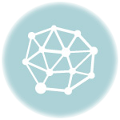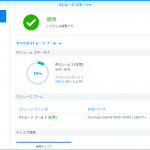NASの容量が10%程度を切りはじめたので、HDDの交換を行いました。
下記の記事を参考に行いましたが、所々不明点がありましたので、今後のために手順をコピーして、適宜追加しました。
ドライブの交換
https://kb.synology.com/ja-jp/DSM/help/DSM/StorageManager/storage_pool_expand_replace_disk?version=7
ドライブを交換する(未使用のドライブまたは空のドライブスロットがない場合):
Synology NAS に未使用ドライブが含まれていない、または交換用ドライブをインストールするための空のドライブ スロットがない場合は、代わりに次の手順を実行できます。SHR ストレージ プールのドライブを交換する例を以下に紹介します。
- [ストレージ マネージャー] [ストレージ] を選択します。
- 拡張したいストレージ プールの右上のアイコン
 をクリックしてください。これは、ストレージ プールの情報を拡張します。
をクリックしてください。これは、ストレージ プールの情報を拡張します。 - [ドライブ情報] セクションに進み、どのドライブが最小の容量を持っているかチェックしてください。
- (追加)Data Scrubbingを行ってないようならData Scrubbingを実行(6TBx2で9h)
- メンバー ドライブの中で最小なものを無効化:
- [HDD/SSD] ページに移動します。
- ドライブを選択します。
- [操作] > [ドライブを無効化] をクリックします。
- 同じ容量だとどっちがどっちかわからなかったので、下記を行いました。
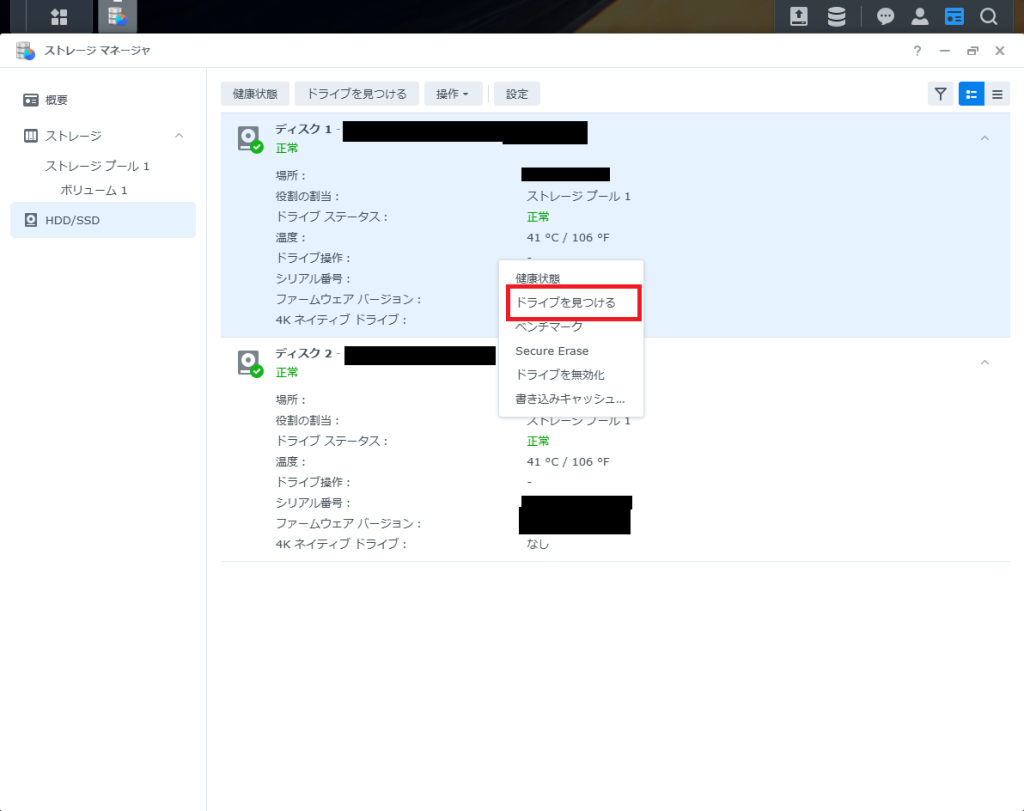
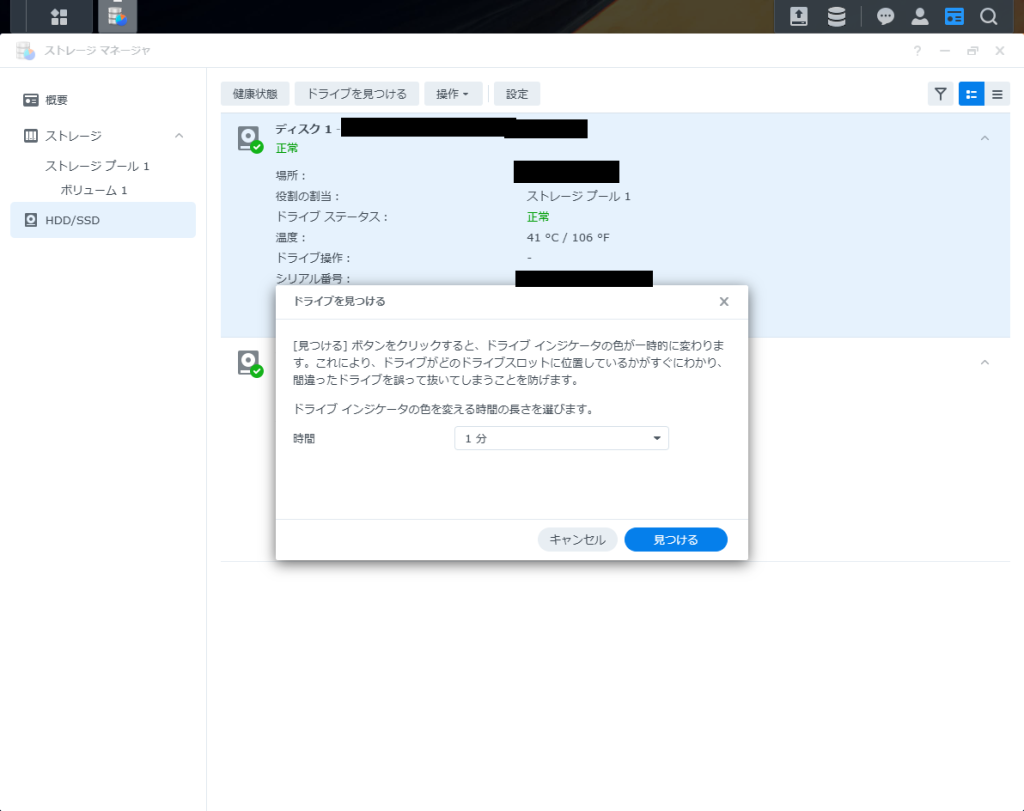


Disk1は左側(ソフト側のディスク1とハード側のDisk1が一致してた。。)
- Synology NAS の電源を切ります。
Synology NAS がホットスワップに対応している場合は、この手順は省略してください。 - 既存のドライブのうち最も小さい物を取り外し、新しい大きいドライブを装着してください。
- Synology NAS の電源を入れます。
- [ストレージ マネージャ] > [HDD/SSD] の順に進み、新しいドライブが認識されているか確認してください。
- [ストレージ] ページに戻ります。
- [劣化] のステータスにあるストレージ プールを修復します。
- ストレージ プールの右上のアイコン
 をクリックして、[修復] を選択します。
をクリックして、[修復] を選択します。 - 交換するドライブを選択してストレージ プールを増設します。(5tbのコピーで10h)
- ウィザードに従って終了してください。
- 下記は拡張で設定。
- ストレージ プールの右上のアイコン
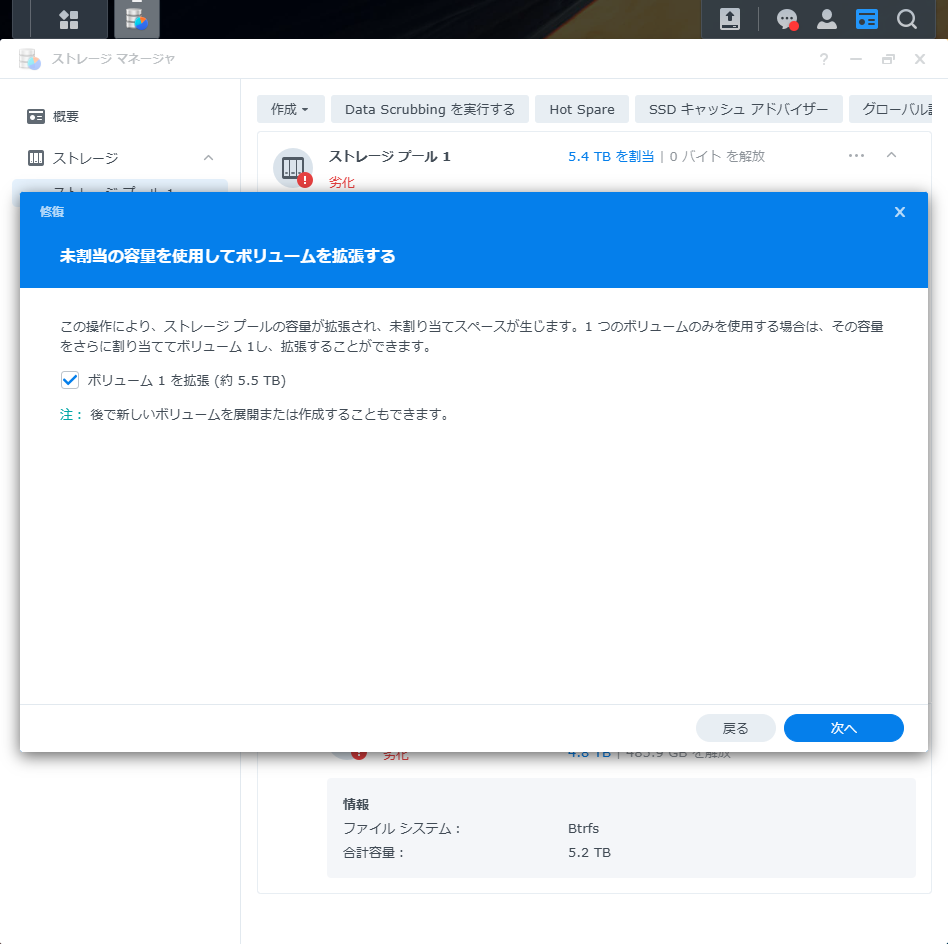
- 交換するドライブをすべて交換できるまで上記の手順を繰り返してください。
下記も参考にさせていただきました。ありがとうございます。
Synology NAS “DS218” のHDD交換
https://note.com/luxsophia_note/n/n924ff2784f78